Ошибка "Cmos settings wrong" - распространенная проблема, с которой сталкиваются многие пользователи компьютеров. Эта ошибка указывает на неправильные настройки в постоянной памяти CMOS, которые отвечают за хранение информации о конфигурации компьютера.
Часто эта ошибка возникает после сбоя питания или изменения настроек BIOS. Если вы столкнулись с этой проблемой, не волнуйтесь, решить ее можно довольно просто. В данной статье мы расскажем вам несколько способов исправления ошибки "Cmos settings wrong".
1. Сброс настроек BIOS
Первый и наиболее простой способ исправить ошибку "Cmos settings wrong" - это сбросить настройки BIOS.
Для этого:
1. Включите компьютер и нажмите соответствующую клавишу (обычно это Del, F2 или F10), чтобы зайти в BIOS.
2. В BIOS найдите опцию "Load Default Settings" или "Load Optimized Defaults".
3. Выберите эту опцию и сохраните изменения, нажав на клавишу F10.
После этого компьютер перезагрузится и, скорее всего, ошибка "Cmos settings wrong" исчезнет.
2. Замена батарейки CMOS
Если сброс настроек BIOS не помог вам, то возможно проблема заключается в разряженной батарейке CMOS.
Инструкция по замене батарейки:
1. Выключите компьютер и отключите его от сети.
2. Откройте корпус компьютера и найдите батарейку CMOS. Она выглядит как маленькая кнопка на материнской плате.
3. Осторожно извлеките старую батарейку и установите новую так, чтобы она была правильно ориентирована.
4. Закройте корпус компьютера и включите его.
После замены батарейки проверьте, исправилась ли ошибка "Cmos settings wrong".
Если ни один из предложенных способов не помог вам исправить ошибку "Cmos settings wrong", возможно, вам потребуется обратиться к специалисту или обновить BIOS компьютера. Но в большинстве случаев, проблему можно решить при помощи простых манипуляций, описанных выше.
Что такое CMOS settings и почему они могут быть неверными?

CMOS settings могут стать неверными по различным причинам. Одна из самых распространенных - сброс батареи CMOS. Батарея CMOS является источником электропитания для микросхемы CMOS, и постепенно теряет заряд со временем. Когда батарея полностью разряжается, CMOS settings сбрасываются и становятся неверными.
Неверные настройки CMOS могут вызвать различные проблемы при работе компьютера, такие как неправильное время и дата, ошибки синхронизации внешних устройств и программ, неправильная работа параметров энергосбережения. Для исправления таких проблем необходимо воспользоваться BIOS, где можно изменить настройки CMOS вручную или восстановить настройки по умолчанию.
Важно отметить, что неконтролируемые изменения в CMOS settings могут привести к серьезным проблемам с компьютером, поэтому рекомендуется быть осторожным при внесении изменений в эти настройки.
Почему CMOS настройки являются важными?

Защита от потери данных
CMOS настройки сохраняются в постоянной памяти BIOS (Basic Input/Output System), которая не требует постоянного питания. Это позволяет сохранять настройки, даже если питание компьютера выключено. Благодаря этому, даже после сбоя в электропитании или перезагрузки системы, настройки остаются неизменными.
Оптимальная работа и совместимость
Настройки CMOS помогают оптимизировать работу аппаратного обеспечения компьютера, такие как тактовая частота процессора или порядок загрузки устройств. Они также используются для настройки параметров памяти и внешних портов для совместимости с устройствами и программами.
Превентивная защита
CMOS настройки могут предотвратить дальнейшие повреждения или сбои в случае обнаружения неисправности компонента аппаратного обеспечения, путем отключения компонента или изменения настроек.
Необходимость правильного восстановления после ошибки
Когда настройки CMOS становятся неверными или поврежденными, компьютер может работать некорректно. Для восстановления нормальной работы системы необходимо восстановить правильные настройки CMOS. Точные и правильные настройки CMOS важны для стабильной работы компьютера.
Почему возникает ошибка "CMOS settings wrong"?

Ошибка "CMOS settings wrong" может быть вызвана различными причинами, вот некоторые из них:
1. Использование неподдерживаемого железа или компонентов.
Если вы обновили компоненты на компьютере, несовместимые с BIOS, можно получить ошибку "CMOS settings wrong". Например, некоторые материнские платы имеют ограничения по процессорам и памяти.
2. Истечение срока службы батарейки CMOS:
Батарейка CMOS сохраняет настройки BIOS при выключении. Если она сломалась, это вызовет ошибку. Замените батарейку в этом случае.
3. Неправильные настройки BIOS:
Иногда ошибка "CMOS settings wrong" может возникнуть, если настройки BIOS были изменены неправильно. Это может произойти, если вы неправильно настроили параметры системы, такие как время, дата, тип процессора или скорость шины.
Важно помнить, что BIOS - это критическая часть вашей системы, и внесение неправильных изменений в настройки может привести к неправильной работе компьютера или даже его поломке. Поэтому, если вы не уверены, что делаете, лучше проконсультироваться с профессионалом или обратиться в службу поддержки.
Для устранения ошибки "CMOS settings wrong" необходимо проверить соответствие вашей системы требованиям железа и оборудования, заменить батарейку CMOS, а также внимательно проверить настройки BIOS. Если проблема не устраняется, возможно, потребуется обратиться за помощью к производителю компьютера или системной платы.
Как исправить ошибку "CMOS settings wrong" на компьютере?

Вот несколько методов, которые могут помочь исправить ошибку "CMOS settings wrong" на компьютере:
1. Перезагрузка BIOS:
Некоторые ошибки CMOS могут быть вызваны некорректными настройками в BIOS. Попробуйте перезагрузить BIOS, чтобы вернуть его к настройкам по умолчанию.
1.1. Выключите компьютер и отключите его от источника питания.
1.2. Откройте корпус компьютера и найдите батарею на материнской плате. Отсоедините ее на несколько минут, чтобы сбросить данные CMOS.
1.3. Подключите батарею обратно и замкните контакты на несколько секунд, чтобы разрядить остаточный заряд.
1.4. Включите компьютер и войдите в BIOS для настройки нужны параметров.
2. Замена батареи CMOS:
Иногда ошибка "CMOS settings wrong" может возникать из-за слабой батареи CMOS. Если настройки CMOS сбрасываются после выключения компьютера, то, возможно, требуется заменить батарею.
1. Выключите компьютер и отключите его от источника питания.
2. Откройте корпус компьютера и найдите батарею на материнской плате.
3. Осторожно выньте батарею и установите новую вместо нее.
4. Включите компьютер и проверьте, исправилась ли ошибка "CMOS settings wrong".
5. Обновление BIOS:
Если проблема сохраняется, попробуйте обновить BIOS до последней версии, предоставленной производителем компьютера или материнской платы. Обновление BIOS может помочь исправить ошибки CMOS, а также улучшить общую работу системы.
3.1. Получите последнюю версию BIOS с официального сайта производителя или проверьте его наличие в инструментах управления системой.
3.2. Следуйте инструкциям производителя, чтобы обновить BIOS. Обычно это включает загрузку специальной программы на флеш-накопитель, запуск компьютера с него и последующее обновление BIOS.
Если ни один из этих методов не исправляет ошибку "CMOS settings wrong", вам может потребоваться обратиться к профессионалам или в сервисный центр для диагностики и ремонта компьютера.
Шаг 1: Перезагрузите компьютер
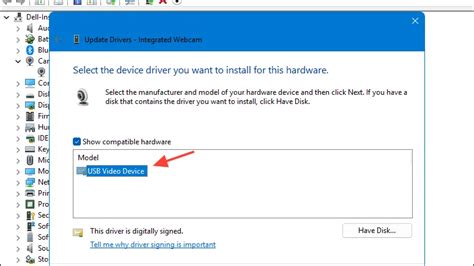
Чтобы перезагрузить компьютер, следуйте этим инструкциям:
- Нажмите на кнопку "Пуск" в левом нижнем углу экрана.
- Выберите опцию "Выключение" или "Перезагрузка".
- Подождите несколько секунд, пока компьютер полностью выключится.
- Нажмите на кнопку включения, чтобы включить компьютер снова.
После перезагрузки проверьте, исправилась ли ошибка "Cmos settings wrong". Если ошибка все еще остается, переходите к следующему шагу.
Шаг 2: Войдите в BIOS
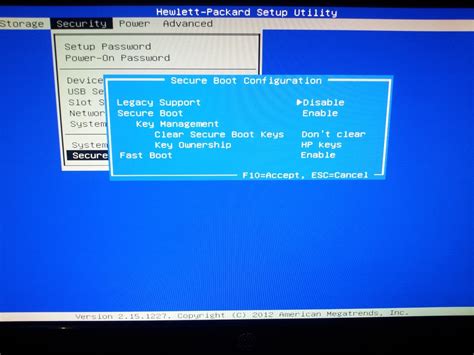
Чтобы исправить ошибку "Cmos settings wrong", вам потребуется войти в BIOS (Basic Input/Output System), чтобы проверить и изменить настройки CMOS.
1. Перезагрузите компьютер и нажмите определенную клавишу, чтобы войти в BIOS. Обычно это клавиша Del, F2 или F10. Если вы не знаете, какая клавиша нужна, посмотрите на экране при запуске компьютера. Там обычно указано, какая клавиша вызывает BIOS.
2. Когда вы вошли в BIOS, используйте клавиши со стрелками, Enter и Esc для навигации по меню BIOS.
3. Найдите раздел с настройками CMOS или BIOS Setup. Обычно он называется "Advanced BIOS features", "Peripherals" или "Power management".
4. Найдите опцию "Load default settings" или "Load optimized defaults" и выберите её для восстановления настроек по умолчанию.
5. После восстановления настроек, найдите опцию "Save and exit" или "Save changes and exit". Нажмите Enter, чтобы сохранить изменения и выйти из BIOS.
6. После перезагрузки компьютера проверьте, исправилась ли ошибка "Cmos settings wrong". Если проблема осталась, возможно, нужно заменить батарейку на материнской плате.
Примечание: Будьте осторожны при изменении BIOS, это может привести к проблемам. Если не уверены, лучше обратитесь к специалисту.
Шаг 3: Сбросьте CMOS настройки
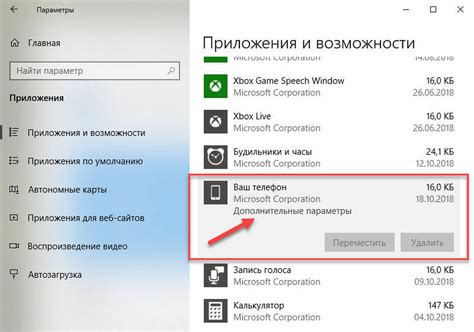
Если после проверки батареи CMOS появляется ошибка "CMOS settings wrong", следующим шагом будет сброс настроек CMOS. Это поможет вернуть устройству заводские настройки и исправить проблему.
Для сброса CMOS выполните следующие действия:
| Шаг 1: | Выключите компьютер и отсоедините его от источника питания. |
| Шаг 2: | Найдите на материнской плате перемычку (Clear CMOS) или кнопку (Clear CMOS). |
| Шаг 3: | Переместите перемычку или нажмите кнопку Clear CMOS на несколько секунд. | Выберите опцию "Save & Exit" и нажмите Enter. |
После перезагрузки компьютера проверьте, исчезла ли ошибка "CMOS settings wrong". Если ошибка пропала, то вы успешно изменили настройки BIOS. Если же ошибка продолжает появляться, возможно, проблема кроется в других компонентах компьютера.
| Подтвердите сохранение изменений, выбрав опцию "Сохранить и выйти". | |
| Шаг 3: | Нажмите клавишу "Enter", чтобы подтвердить сохранение настроек. |
После сохранения настроек CMOS, ваш компьютер будет перезагружен с новыми настройками. Возможно, вам придется ввести пароль BIOS или сделать другие дополнительные настройки при запуске компьютера.
Теперь у вас должна быть исправлена ошибка "CMOS Settings Wrong" и ваш компьютер должен работать нормально.
Что делать, если ошибка "CMOS settings wrong" повторяется?

Повторяющаяся ошибка "CMOS settings wrong" может быть достаточно раздражающей и требует немедленного решения. Вот несколько вариантов действий, которые могут помочь вам исправить эту проблему:
- Проверьте батарейку CMOS. Ошибка "CMOS settings wrong" часто связана с неправильной работой батареи, отвечающей за питание CMOS-памяти. Попробуйте заменить старую батарейку на новую и проверьте, решит ли это проблему.
- Сбросьте настройки BIOS. Перезагрузите компьютер и нажмите нужную клавишу (обычно это Del, F2 или Esc), чтобы войти в BIOS-меню. Внутри BIOS-меню найдите опцию "Load Default Settings" или "Reset to Default" и выберите ее. Затем сохраните изменения и перезагрузите компьютер, чтобы проверить, устранена ли ошибка.
- Обновите BIOS. Если сброс настроек BIOS не решил проблему, попробуйте обновить BIOS до последней версии. Для этого вам потребуется найти и загрузить файл обновления на официальном сайте производителя вашей материнской платы. Следуйте инструкциям, предоставленным производителем, чтобы правильно обновить BIOS.
- Свяжитесь с технической поддержкой. Если ошибка "CMOS settings wrong" продолжает возникать, обратитесь к техникам компьютерного сервисного центра для дополнительной диагностики.
Помните, что эти рекомендации являются общими и могут не подойти для вашего случая. Всегда следуйте инструкциям от производителя компьютера или материнской платы.